Protejați-vă camera web pentru a proteja în mod corect camera web
Cum de a proteja camera web?
Lucrarea va lua în considerare toate modurile posibile, de la cele mai simple la cele mai complexe. Voi încerca să explice într-un mod simplu, fără termeni de calculator temut, astfel încât toată lumea, chiar și persoanele necalificate în calculatoare de oameni ar putea să înțeleagă și să aplice pașii din acest articol metode și recomandări.
Cum de a proteja camera web?
În acest articol vă va învăța:
- Ca un atacator obține acces la camera web.
- Protejați camera web utilizând aparatul în Task Manager.
- Protejați camera web cu software-ul.
- Protejarea camerei web folosind Anti-camfecting Kaspersky
- Protejați camera Web prin intermediul programului Cam Blocker.
- Protejarea webcam-uri externe prin dezactivarea.
- Protejați camera web prin atașarea.
Ca un atacator obține acces la camera web?
Să înțelegem mai întâi cum puteți obține acces la camera foto. Programele care au acces la camera foto numit troian (cal troian), aceste programe sunt, de asemenea, numit RAT. Programul RAT Spy poate avea acces la toate resursele calculatorului. Am scris în detaliu despre programele-RAT spyware, și cum să le protejeze în articolul „Ce este șobolanul“.

Protejați camera web cu software-ul
Acum, după ce ați învățat cum să hack programe de a activa camera web, vreau să vorbesc despre protecție. Să începem cu revizuirea programului de protecție a camerei web.
Protecție cu Anti-Camfecting Kaspersky
Cea mai recentă versiune a Kaspersky Internet Security are o nouă caracteristică numită Anti-Camfecting - protecție împotriva hacking camera web.
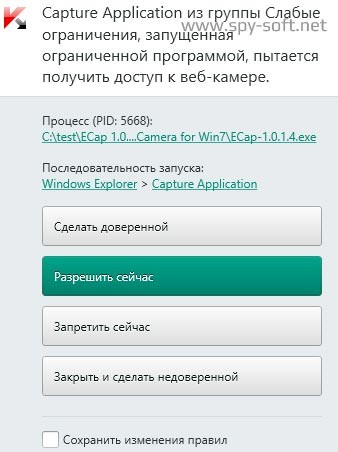
După cum puteți vedea pe imaginea de mai sus, de fiecare dată când o aplicație încearcă să activeze camera web a computerului, sistemul de protecție Kaspersky Anti Camfecting avertizează utilizatorul.
CamBlocker - un program de protecție a camerei web
CamBlocker este un instrument mic pentru a proteja camera Web atunci când utilizatorul nu are nevoie de ele, și pentru a se proteja de a fi urmărit. Programul CamBlocker previne accesul neautorizat la camera web. Iar atunci când încercați să vă conectați la alertele software aparat de fotografiat proprietarul computerului.
De asemenea, programul poate seta o parolă pentru accesul la aplicație. Această opțiune este conceput pentru a preveni utilizarea camerei web cu copii sau străini dumneavoastră.
Deci, haideți să aruncăm o privire mai atentă la CamBlocker - un program de protecție a camerei web. În imagine se poate vedea fereastra programului. În partea de sus a ferestrei listează toate dispozitivele conectate la calculator.
Deci, ca programul este doar în limba engleză, voi oferi traducerea tuturor setărilor de program, care pot fi modificate de către utilizator.
setările de program CamBlocker:
Există cinci setări. Setările sunt modificate prin apăsarea. Activ - bifă. Inactiv - Iksom.
- Programul de incluziune cu sistemul de operare pornește.
- Deconectați toate aplicațiile care pornesc timp încercarea de a obține acces la camera foto.
- Blochează automat toate camerele conectate.
- Primiți notificări
- includ anxietatea
În imaginea următoare puteți vedea fereastra de alertă. De fiecare dată când încercați să orice program pentru a se conecta la o cameră web, programul CamBlocker vă va notifica.
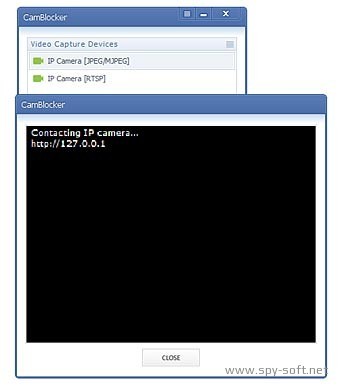
Programul se află în tava de sistem și folosește resurse minime de sistem. Descarcă programul CamBlocker la acest link.
Dezactivarea webcam în Task Manager
Apăsând butonul Start meniul apel. Meniul sugerează faceți clic pe mouse-ul din stânga inscripții de calculator un meniu contextual în cazul în care faceți clic pe Properties

În fereastra care apare, accesați fila Device Manager și făcând clic pe aparatul de procesare a imaginii găsi noastre webcam.
Apăsați butonul din dreapta aduce un meniu contextual în care selectați Dezactivare.
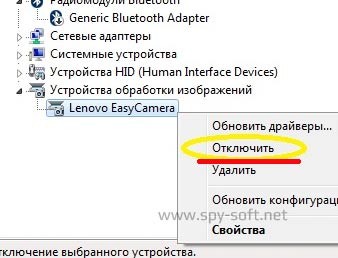
În același mod, puteți activa o cameră web cu handicap.
webcam-uri de protecție prin dezactivarea
Dacă nu folosiți un aparat de fotografiat extern, placa de la un moment dat, atunci când nu utilizați o cameră web pentru ao deconecta de la calculator.

În cazul extrem, în cazul în care nu există nici o dorință de a obține în mod constant în unitatea de sistem, deși, aș recomanda pentru a porni camera foto de la sine, spre un perete sau tavan.
Protecția Webcam prin atașarea
Nu e cel mai simplu mod, dar cel mai ușor. Această metodă este importantă mai ales pe laptop-uri, în cazul în care ați instalat camera interioară. Dezavantajul acestei metode este că, de fiecare dată când trebuie să utilizați aparatul de fotografiat, trebuie să se rupă de pe bandă adezivă.

Dacă încă de gând pentru a proteja camera web în acest mod, te sfătuiesc să plasați o bandă adezivă convențional, care tulbură ochiul camerei, utilizați un patch de la bătături și tăieturi. Astfel de patch-uri în mijlocul de nici un material adeziv, în loc de bucata pura de bandaj, care este în contact cu suprafața de web cam nu lasă nici un material adeziv, și nu-l strica.
Am enumerat toate căile pe care le cunosc. Fiecare metodă are avantajele și dezavantajele sale enumerate mai sus. Acum rămâne doar pentru a decide cum să protejeze camera web.